
我們在使用設置標題自動編號時,很多時候由于設置的原因,導致編號不正確。下面是學習啦小編整理的設置標題自動編號的方法,供您參考。
設置標題自動編號的方法
如下圖所示,我給出了想要設置的三級標題。
首先將各個標題更改為我要設置的標題樣式word2013自動編號設置,此處使用的word默認格式。
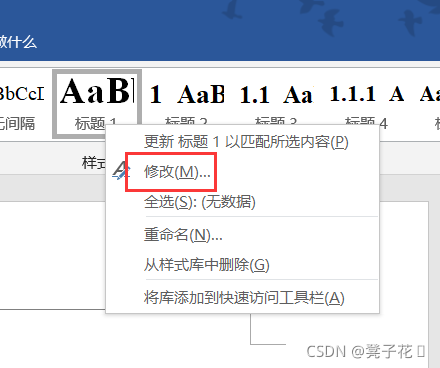
選擇多級列表下的定義新的多級列表;出現如圖的設置界面。
點選左下角的“更多”按鈕,顯示出更完整的設置界面,如圖所示。

我當前選中的是標題1,就將右側“將級別連接到樣式”選中“標題1”,點擊確定;
同樣的方法,我對標題2和標題3進行的相同的設置。得出結果如下圖。
編號不對照,找了很多方法,都不行,沒找到根本原因在哪里。
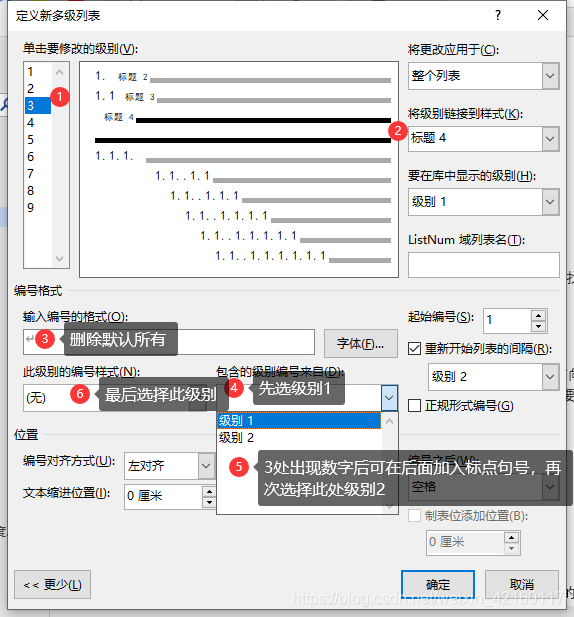
解決方法
嘗試了很多種方法,最終找到原因在我”定義新的多級列表“的時候,每次都只是選中了一個級別的標題,這樣就沒有把標題關聯到一起,就無法正確編號。
正確的方法是,點擊“定義新的多級列表”word2013自動編號設置,選中1,鏈接到標題1;再次選中2,鏈接到標題2;再次選中標題3,鏈接到標題3。
這三個需要一次完成,點擊確定,列表自動更新,結果如下圖所示。
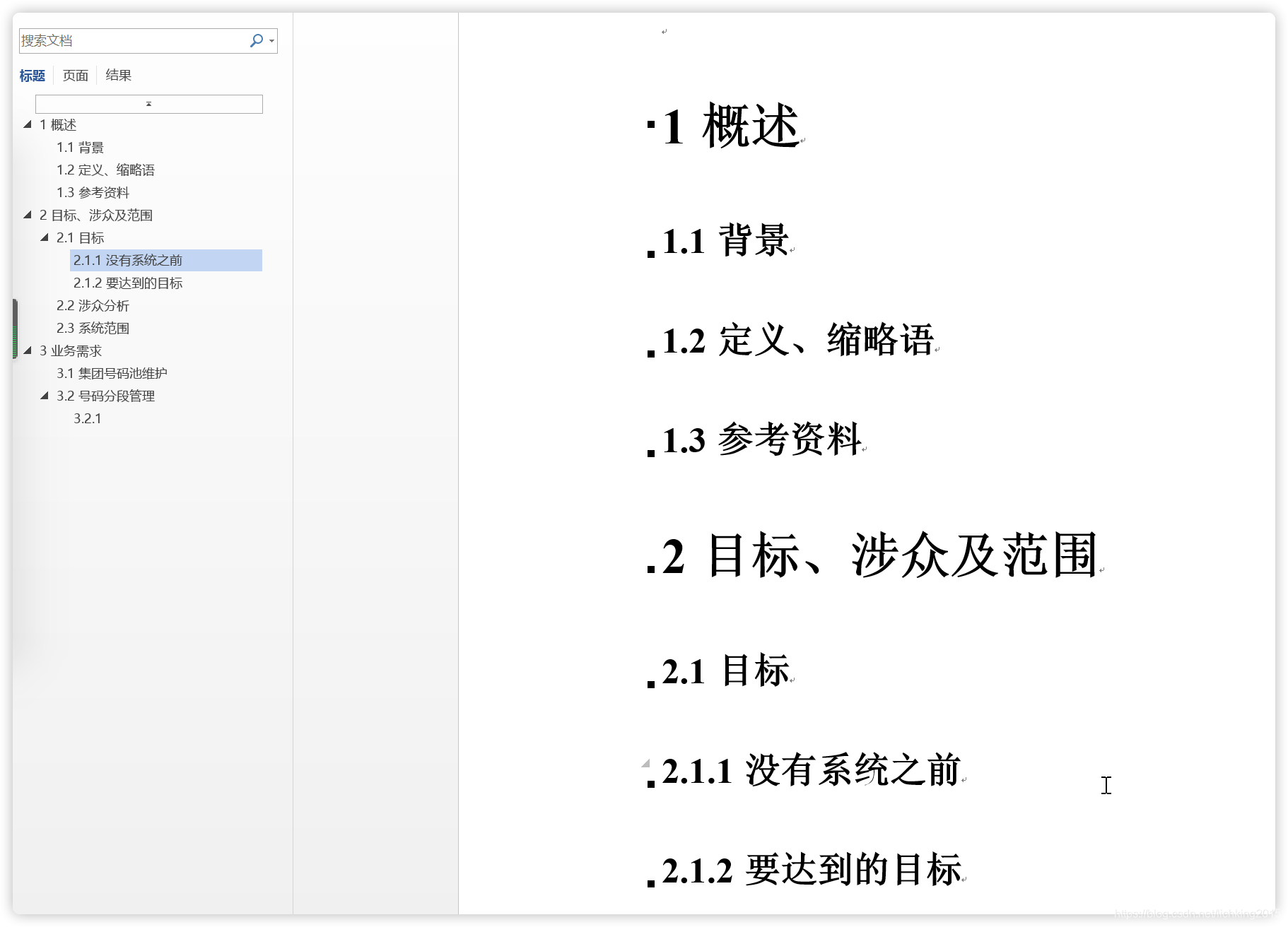
這樣就完整了正確地設置。
設置標題自動編號的相關文章:
1.Word中進行設置標題自動編號的操作方法
2.畢業論文標題如何自動編號

3.word怎么自動匹配標題編號
4.如何設置自動編號
閱讀已結束,喜歡的話就點個贊吧
注冊堅果云網盤
還有其他問題,可以咨詢小堅果